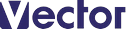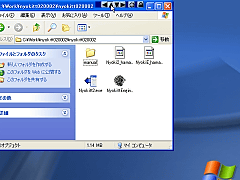ウィンドウをデスクトップ端に格納し、必要なときに“ニョキッと”表示してくれるユーティリティ。「数多くのウィンドウがデスクトップを埋めつくす」といったことを防ぎ、快適な作業環境を提供してくれる。「MSK ニョキッと!」は、デスクトップ上のウィンドウを制御し、「不要なときはデスクトップ端に格納し、必要なときには“ニョキッと”ウィンドウを表示してくれる」常駐型ユーティリティ。アクティブ状態にある任意のウィンドウを、ボタンクリックだけでデスクトップ端に格納し、マウスポインタをデスクトップ端に移動させることで、ウィンドウを再表示する。格納・表示の操作はホットキーで行うことも可能。また、ボタンクリックなどを行うことなく、自動的に格納させることもできるほか、操作除外ウィンドウを設定することもできる。
起動すると、アクティブウィンドウのタイトルバー右側に「MSK ニョキッと!」バーが貼り付く。バーには左/上/下/右の三角形ボタンが並ぶ。ユーザがクリックすることで、その方向にスルスルとウィンドウが移動し、格納される仕組み。格納されたウィンドウを再表示するには格納されたデスクトップ端にマウスポインタを移動させるだけでよい。ポインタがウィンドウから離れると、再び格納される。はじめてでも戸惑うことなく、誰でも直感的に操作できる。
複数ウィンドウが同じ方向に格納されている場合は、ポインタを連続してデスクトップ端にぶつけるようにすることで、順番に表示される。
「MSK ニョキッと!」バーには、四つの方向ボタンのほかにも、「解除」「ロック」の各ボタンが用意されている。解除は、いずれの方向ボタンも押されていない状態に戻すもの。ロックをクリックすると、当該ウィンドウが最前面表示になり、自動的に再格納されなくなる。
操作除外ウィンドウや自動的に格納されるウィンドウ(自動設定ウィンドウ)を設定することも可能。自動設定ウィンドウを設定しておくと、「MSK ニョキッと!」バーの方向ボタンをクリックすることなく、自動的に格納されるようになる。除外ウィンドウ/自動設定ウィンドウはウィンドウ名またはクラス名で指定するが、ウィンドウセレクタ機能が用意され、目的といするウィンドウのウィンドウ名/クラス名を簡単に取得・設定できるようになっている。
ウィンドウの操作は、ホットキーで行うことも可能。あらかじめ設定された「上/下/左/右からニョキッと!」「上/下/左/右にしまう」キーですばやく格納・再表示操作を行える。「ニョキッと!から解放する」「すべてしまう」「ロック/アンロックする」ホットキーも設定できる。
そのほかにも、「指定秒数経過後に『MSK ニョキッと!』バーを非表示にする」オプションなどが用意されている。
ウィンドウ制御は、「ニョキッと!Engine」というプログラムで行われている。「ニョキッと!Engine」の設定画面では、「画面端でニョキッと!するまでのタイムラグ」「アクティブになったら、ニョキッと!する速度」など、詳細な設定を行えるようになっている。